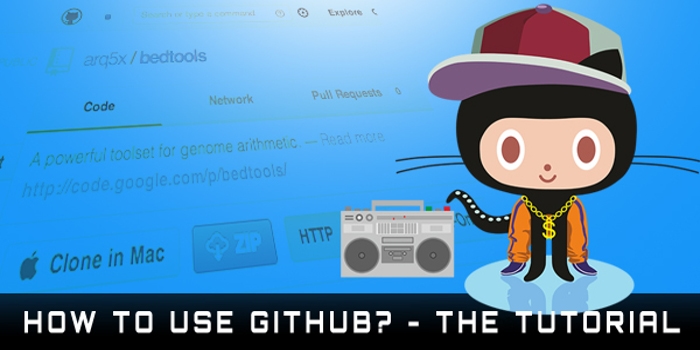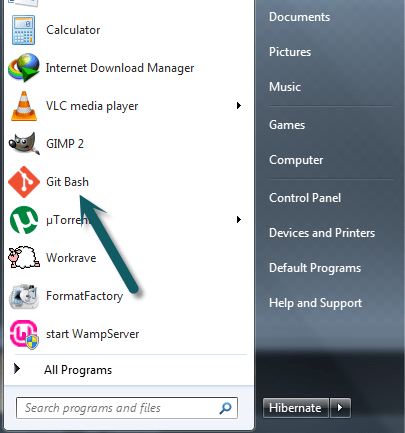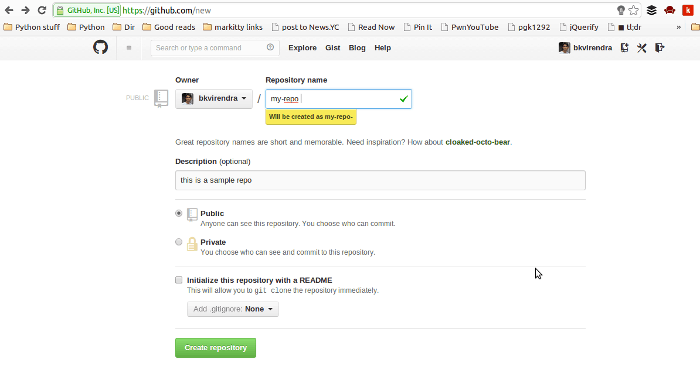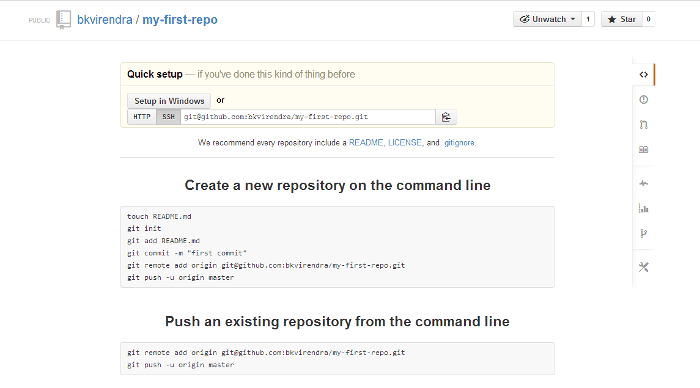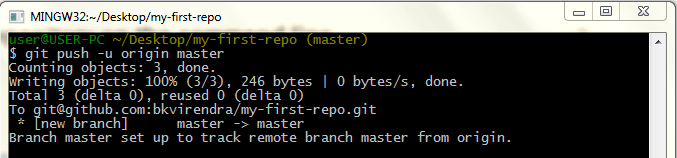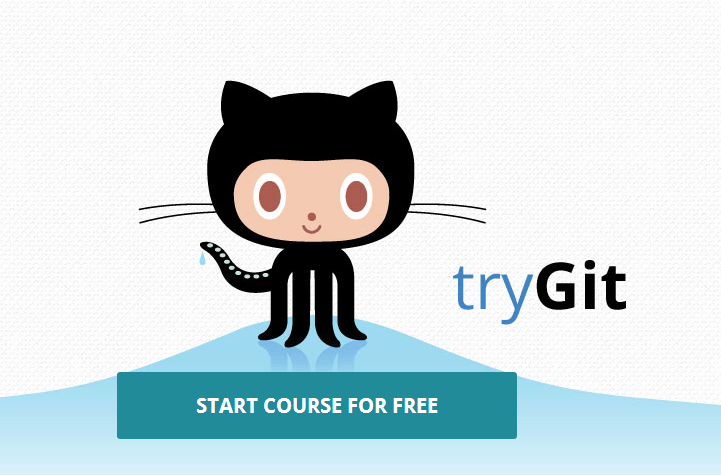Контроль версій є дуже поширеним терміном в індустрії програмного забезпечення та програмному забезпеченні контролю версій Git і SVN широко використовуються для відстеження змін у проектах. Багато розробників стикаються з проблемами під час використання Git і GitHub, тому ми вирішили поділитися статтею про Git. У цьому підручнику ми ознайомимося з основами використання Git, що включає створення та ініціалізацію вашого сховища, фіксацію коду (після внесення змін), а потім перенесення змін з вашого локального в онлайн-сховище.
зміст
Що таке Git?
Git — це розподілене програмне забезпечення для контролю версій і управління вихідним кодом. Він використовується для відстеження стану, історії та цілісності вихідного дерева. Отже, це дуже корисний інструмент для кожного розробника.
Навіщо використовувати Git?
Він працює локально за замовчуванням, тому кожен робочий каталог є повноцінним сховищем з повною історією та можливостями відстеження повних версій, тому він не залежить від жодного центрального сервера.
Під час об’єднання Git широко використовує збережену історію, щоб приймати набагато краще обґрунтовані рішення, що призводить до меншої кількості конфліктів. Нарешті, Git розповсюджується як безкоштовне програмне забезпечення відповідно до умов GNU General Public License.
Тоді що таке Github?
Github — це веб-сервіс хостингу для програмних проектів, які використовують систему контролю редагування Git. На даний момент Github є найпопулярнішим сайтом сховища з відкритим вихідним кодом. Він пропонує як платні плани для приватного сховища, так і безкоштовні облікові записи для проектів з відкритим кодом. Тому, якщо ви ще не зареєструвалися на Github, я настійно рекомендую зробити це на https://github.com/signup/free
Налаштування Git на Windows
Завантажте установку Git для Windows, тут. Git є серцем Github, яка є системою контролю версій з відкритим вихідним кодом. Він створений тією ж командою, яка створила Linux. І він відповідає за все, що стосується Github, що відбувається локально на вашій машині.
Після того, як Git буде встановлено локально, вам потрібно налаштувати його, перш ніж почати створювати репозиторії. Тепер запустіть Git bash (за допомогою кнопки «Пуск»).
Потім вам потрібно вказати своє ім’я користувача, щоб воно могло позначати ваші коміти:
[html] $ git config –global user.name «Ваше ім'я тут»[/ html]
Введіть свою адресу електронної пошти, щоб Git міг використовувати її, щоб пов’язувати ваші коміти з вашим обліковим записом Github. (Використовуйте ту саму електронну адресу, яку ви зареєстрували на Github)
[html] $ git config –global user.email “[захищено електронною поштою]"[/ html]
Тепер ви завершили налаштування Git на локальній машині. Тепер давайте створимо наше перше сховище та зробимо перший комміт.
1. Створення репозитарію
Ви можете створити сховище на Github за адресою, але тільки після входу за допомогою облікового запису Github. Якщо у вас немає облікового запису, ви можете створити його за адресою Github.com
Надайте назву для свого сховища та деякий опис. Ви можете зробити ваше репо публічним або приватним. (Публічні сховища доступні будь-кому, тобто будь-хто може отримати доступ до вихідного коду, тоді як тільки ви маєте доступ або будь-хто, з ким ви ділитеся ним, маєте доступ до вихідного коду для приватних сховищ)
2. Налаштування сховища на локальній машині
Після того, як ви створили репозиторій на GitHub, наступна частина полягає в тому, щоб зробити те ж саме на локальній машині (переконайтеся, що ви успішно налаштували Git bash). Ви також можете звернутися до Довідкові документи Github, щоб отримати додаткову допомогу з налаштування Git.
Тепер ви можете почати зі створення каталогу у вашій файловій системі під назвою `my-first-repo` Додайте файл `index.php` у свій каталог. `index.php` і додайте до нього наступний код:
[php]echo «Hello git»;
?>
[/ PHP]
Тепер ініціалізуйте git у вашому каталозі:
[html] $ git init[/ html]
Тепер ви ініціалізували git у вашому каталозі. Тоді давайте додамо ці шляхи до файлів (з нашого каталогу) для відстеження Git.
(git add: він встановлює вміст, який ви хочете зробити знімок)
[html] $ git add .[/ html]
Тепер давайте зробимо наш перший комміт за допомогою:
[html] $ git commit -m «мій перший комміт»[/ html]
(git commit: він створює знімок поетапного вмісту та записує ваше ім'я користувача та адресу електронної пошти під час кожного зробленого вами коміту)
Це створить знімок нашого сценічного вмісту. Тепер, оскільки ми повинні поділитися нашим репо з іншими, ми повинні додати віддалений хост. Це робиться за допомогою `git remote add`. Ми вже створили репозиторію на Github, тепер нам потрібно просто скопіювати вказану URL-адресу, у нашому випадку це `[захищено електронною поштою]:bkvirendra/my-first-repo.git`. Тепер давайте додамо це до нашого проекту, щоб ми могли вносити в нього зміни та витягувати з нього оновлення.
[html] $ git віддалений додавання походження [захищено електронною поштою]:bkvirendra/my-first-repo.git[/ html]
Тепер ми ділимося своїми комітами з іншими, ми повинні перенести наші зміни до нашого віддаленого репозиторію (розміщеного на Github). Це створить нашу гілку у віддаленому репо. Давайте перейдемо до нашої головної гілки нашого віддаленого репо.
[html] $ git push -u origin master[/ html]
Демонстраційний репозиторій у вищенаведеному посібнику доступний за адресою . Якщо у вас виникли проблеми з ключами ssh, див https://help.github.com/articles/generating-ssh-keys. Щоб отримати додаткові посилання, пов’язані з Git, див http://gitref.org/.
Перевірте Git без встановлення
Якщо ви не хочете встановлювати Git на свій ПК, але хочете його навчитися, ми можемо віддати перевагу вам чудовий веб-інструмент! Код школи розробив цей інструмент, і тепер він доступний для всіх користувачів. На веб-сайті ви можете побачити розділ для надання команд на основі git. Після того, як ви введете правильні команди, а потім натиснете клавішу Enter, відповідні дії з’являться в розділі, розміщеному під розділом команд. Таким чином, це хороший спосіб вивчити Git онлайн, не стикаючись з проблемами встановлення! Якщо у вас виникли проблеми під час використання Git або GitHub, повідомте нас у формі коментарів нижче.